この記事は「PicsArt(ピクスアート)」でぼかしを使う方法について解説します。
「ぼかし」と聞いてイメージするのが、一部分を隠すためのモザイクが一番最初に思い浮かぶところかもしれませんが、画像を少し幻想的に見せたり、現実離れしたような雰囲気を出したり、被写体のメッセージを敢えて漠然とさせたりと色んな用法があります。
今回は、その中でも最も簡単で、且つ簡単に雰囲気をガラリと変えることができる手法としてメジャーな
- ふちの加工
- 全体の加工
- 部分的な加工
を基本に解説をしたいと思います!
もくじ
PicsArtでぼかしを全体にかける方法
ぼかしを画像全体にかけることで写真自体に暖かみを与えたり、白昼夢のような少し幻想的な雰囲気を与えたりと、ぼかしだけでもだいぶニュアンスを変えることができます。
呼び出す方法
エフェクトを呼び出す方法は、エフェクト→ぼかしにて表示される種類を使用していきます。
それでは以下にそれぞれのぼかしを使って簡単にできるおすすめの加工をご紹介します!
「ぼかし」→少し霞んだ幻想的な雰囲気に
▼こちらが元画像で、

▼こちらがエフェクト「ぼかし」をつかって抑えめにぼかしをかけたもの。

見ていただくと分かる通り、幻想的な雰囲気に。また調整値はぼかし→15、フェード→29らへん。
「ぼかし」(柔)→輪郭が柔らかく
▼こちらがエフェクト「ぼかし(柔)」を使ってものの輪郭線が少しやわらかくなったもの

「モーションブラー」→目の焦点が合わないような不思議な錯覚感
▼こちらが「モーションブラー」というエフェクトを使用したもの。

少しだけ左右にブレている見え方で、目の焦点があっていないような不思議な感覚に。
PicsArtでぼかしをふちにかける方法
黒いふち
完成形のイメージはこんな感じです。

やり方
まず画像読み込み後、
▼こちらの「エフェクト」と書いてあるアイコンを選択肢ます。
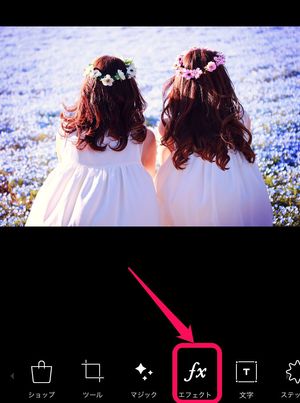
▼そこからさらに最上部にある「FX」を選択し、
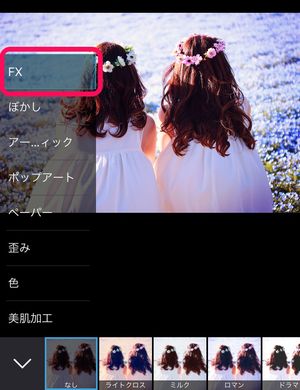
画面下にエフェクトの候補が表示されますので、そこから
▼下記の「ビネット」を選択しましょう。
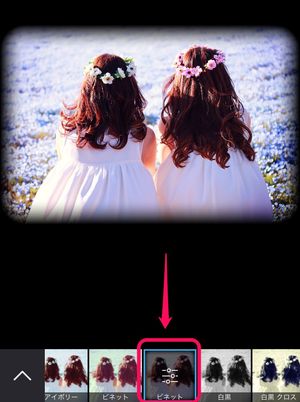
そうすると、
なんということでしょう!自動的に外のふちにぼかしがかかった画像が自動で出来上がります!

あとはこちらを以下の記事などを参考にしながら任意の場所に保存するだけです。
・保存方法(過去記事)
白いふち
黒いふちは既にエフェクトが用意されていましたので簡単にできました。実は白いふちにすることもココまでの作業にプラスアルファするだけなので非常に簡単です。
やり方
まずは先程の流れと同じように、「エフェクト」→「FX」→「ビネット」と選択肢ます。
▼そしてこの画像が出るかと思います。

この時に▼このように「ビネット」の項目にスライダーのような絵柄が表示されますので、もう一度ビネットの箇所をタップしてみましょう。
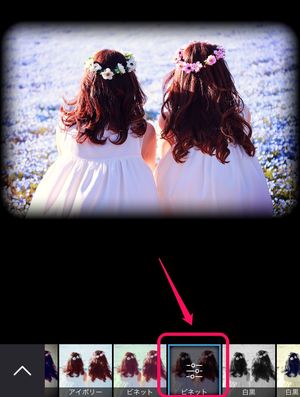
そうすると▼このような設定変更画面が表示されますので、
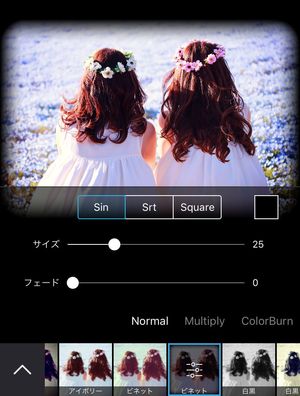
この右上にある以下の黒い部分をタップしてみましょう。
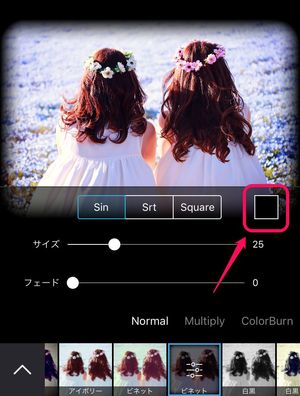
すると今度は、カラーピッカーのような色選択画面が表示されますので、画面中腹にある
▼この白の色部分をタップしてみましょう。
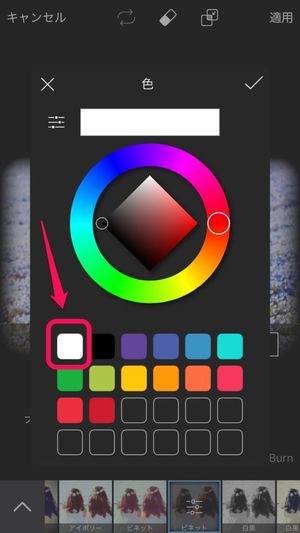
画面上変化はありませんが、白の色が選択された状態になります。そこから右上の✓マークをタップすると、
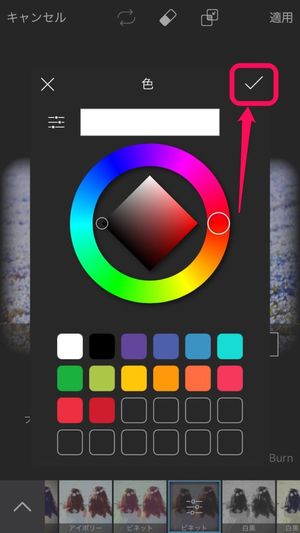
▼先ほどの画像が、先程黒だった部分が白く少し眩しい感じに変化していることがお分かりいただけると思います。

あとは上記のように「サイズ」や「フェード」などをお好みで調整して仕上げて行ってみて下さい。
部分的にかける方法
上下にぼかしを入れる
特にInstagramで見る機会が多い手法ですが、2枚の画像を重ね合わせて、背景素材にぼかしを入れて画像全体をオシャレに見せることができる手法です。
▼イメージ画像がこちら。

やり方
こちらも非常に簡単で、機能一覧に「四角に合わ…」というアイコンが有るかと思います。
▼こちら。

このアイコンを1タップするだけで、
▼このように上下に元絵のぼかしが挿入された画像が簡単にできあがります。

上下左右にぼかしを入れる
こちらは先ほどと同じように「四角に合わ…」をタップし、
真ん中に残る画像をピンチインで小さくすぼめるようにします。すると
▼このように元画像をひと回り小さくし、上下左右にぼかし画像がフレーム的な形で入っている画像を作成することができます。

まとめ
いかがでしたでしょうか?
スマホが登場し色々な画像編集アプリの登場のお陰で画像加工が以前よりは一段と身近なものになったかと思いますが、どうしても「絵が上手い人」や「絵的なセンスがある人」のみがこのような画像を制作できると思いがちですが、このようにアイコンひとつをタップするだけで流行りの加工技術を適用することができますので、
今の加工アプリは賢くて仕方ありませんねw
また、いままでぼかしは何かを隠すために使用されていたところから全体的・部分的にかけるエフェクトとして不可欠なものになりつつあります。この機会にいろいろなぼかしエフェクトと併用して満足行く画像編集を楽しんでいただければ幸いです!

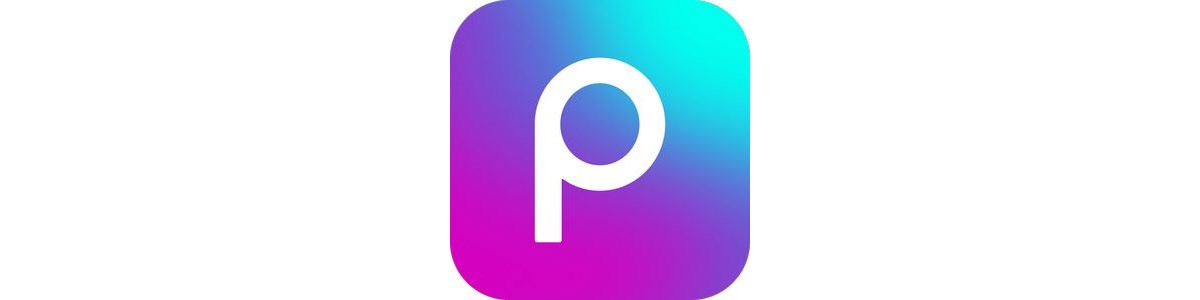


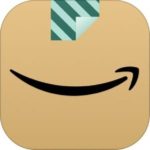
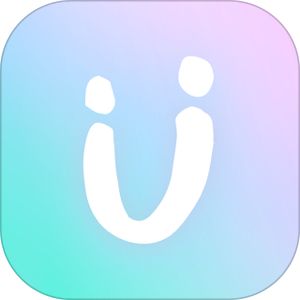


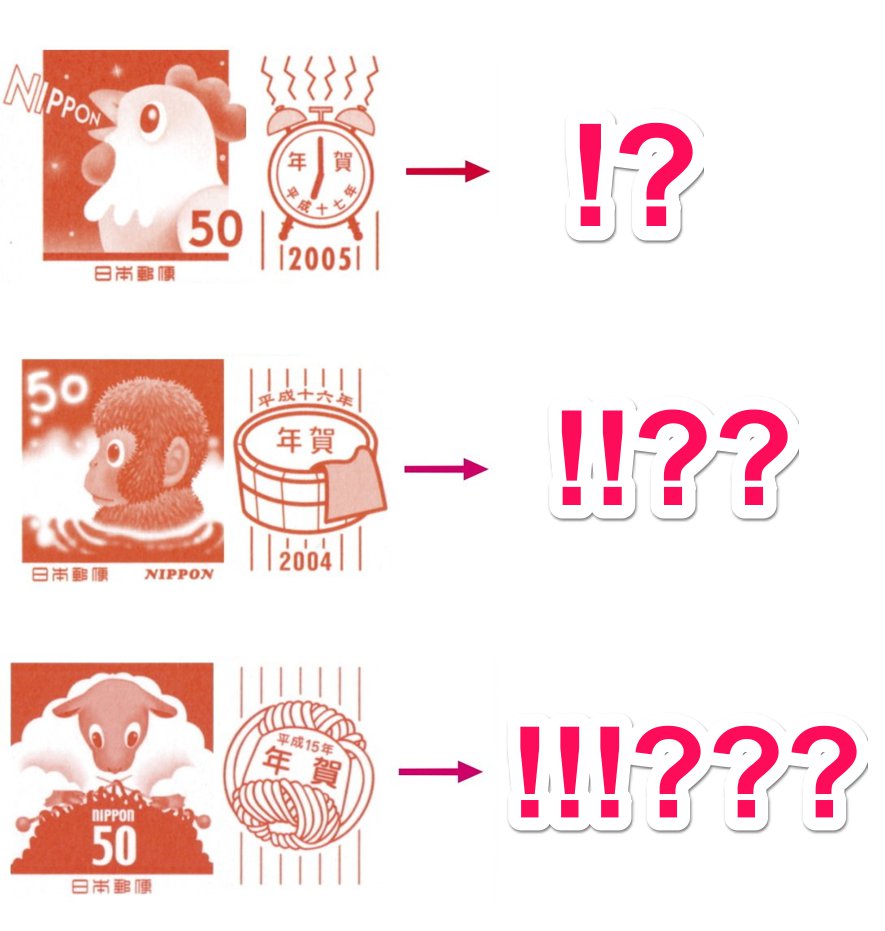
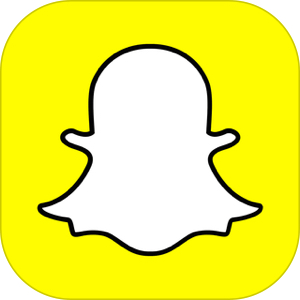

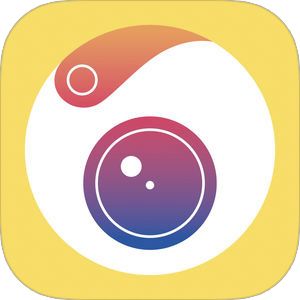

▼AIイラストレーターがTwitter上で話題!
▼文字消しの機能もらくらく行うことが出来ます。
※一部有料会員向け機能があります。